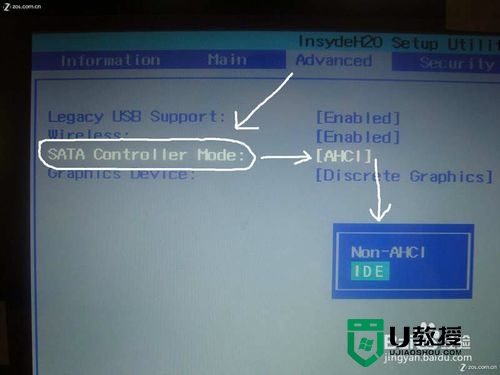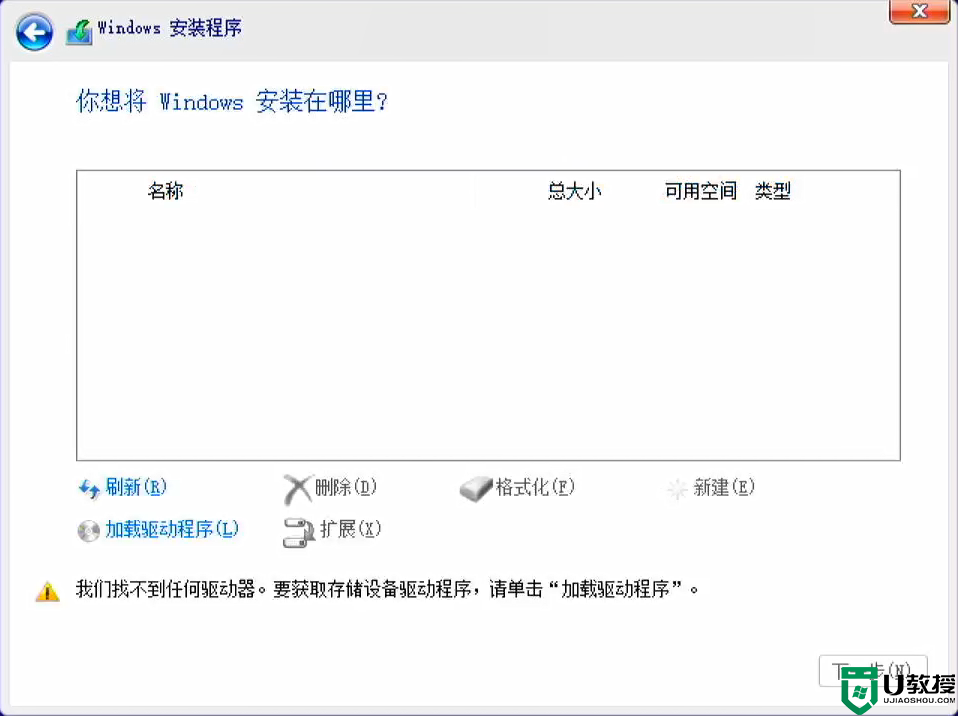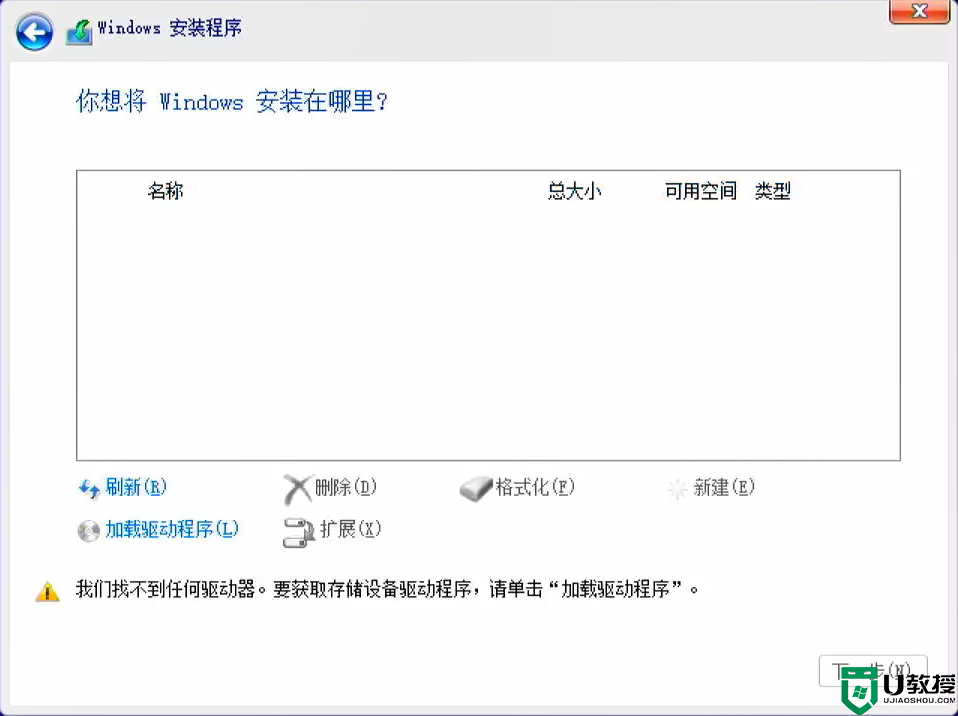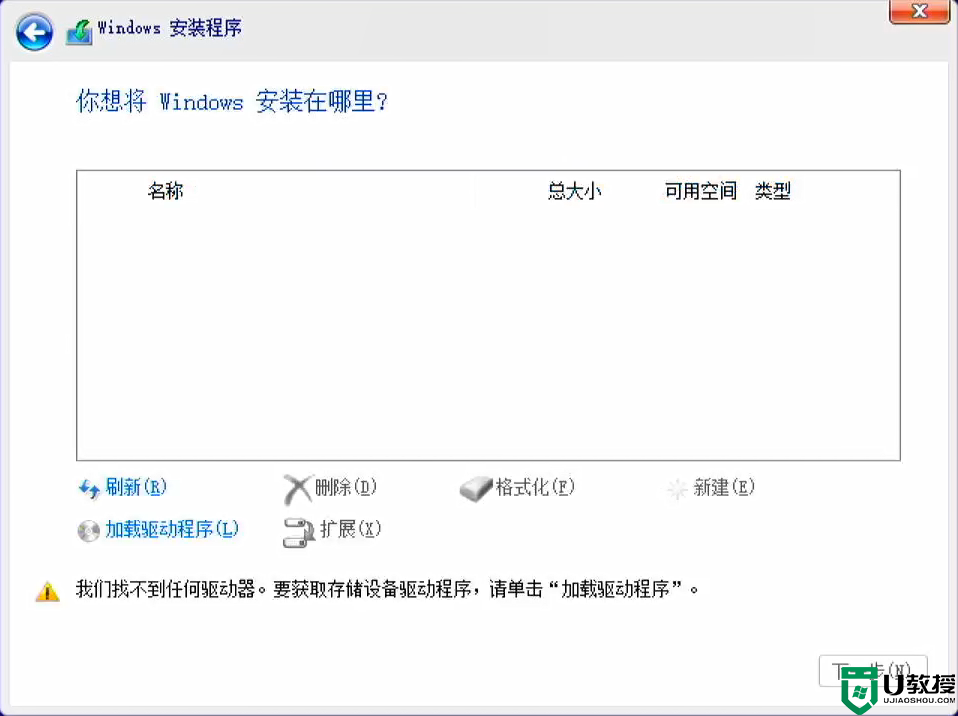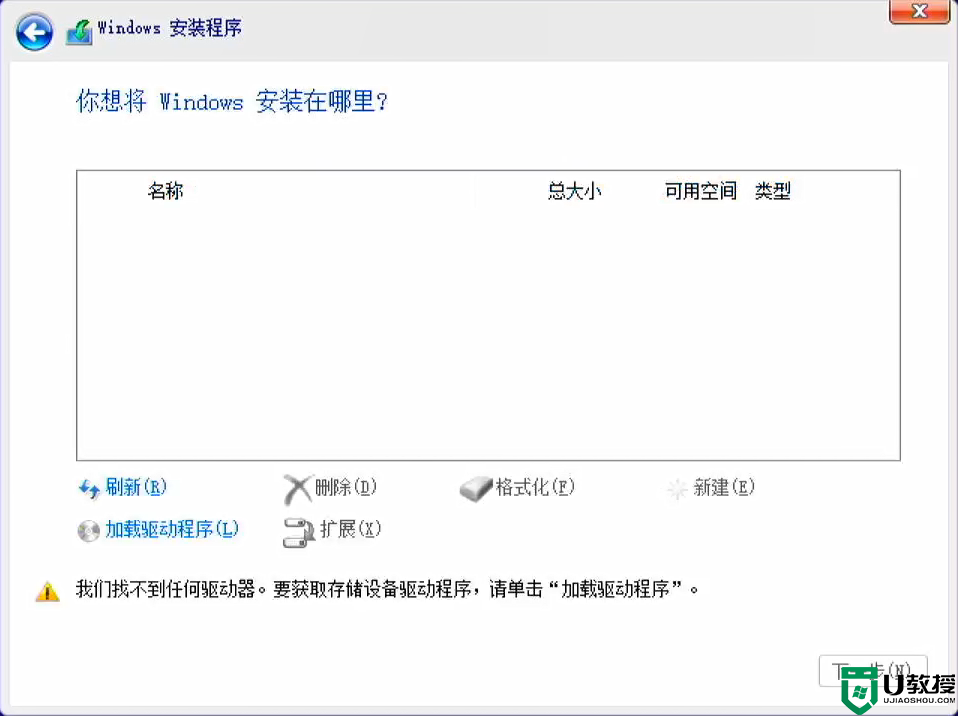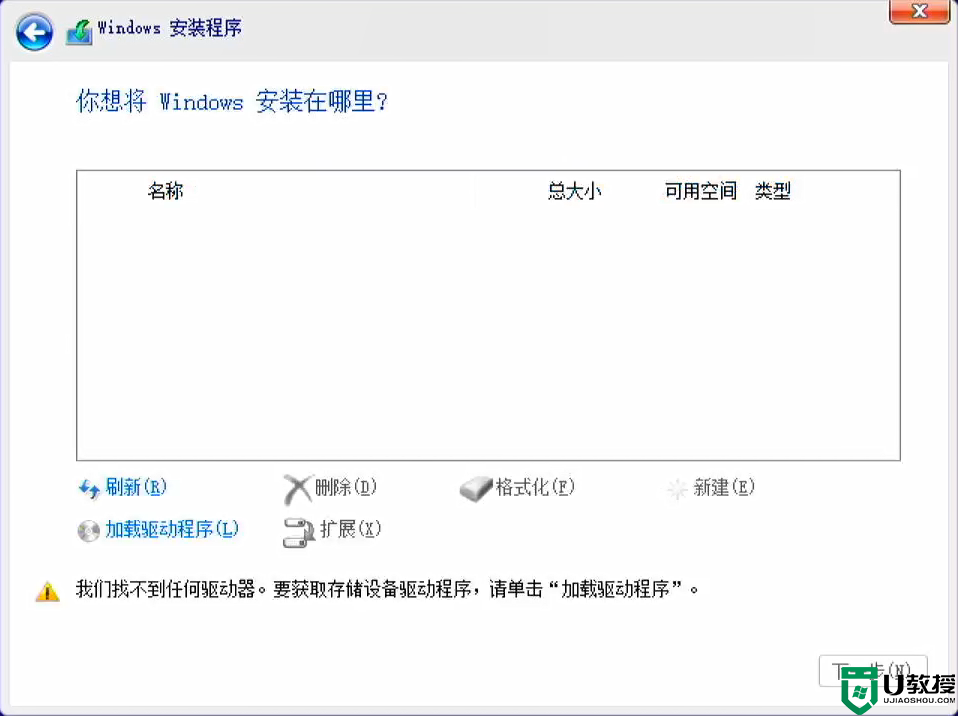Win10找不到新安装硬盘怎么办?Win10找不到新安装硬盘的解决方法
时间:2023-10-13作者:bianji
目前使用Win10系统用户还是占比非常多的,不过我们在使用的过程中还是会或多或少遇到一些问题,例如有的小伙伴发现自己安装的硬盘找不到了,其实这可能是硬盘没有显示出来,那么下面就跟着小编一起来看看解决的方法吧。

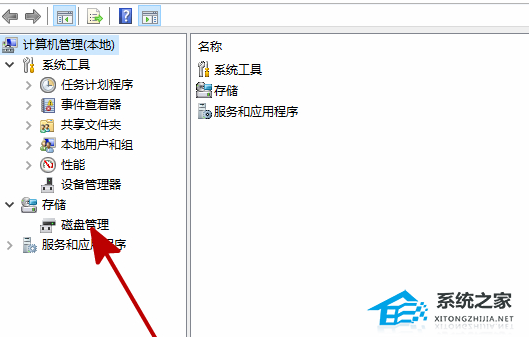

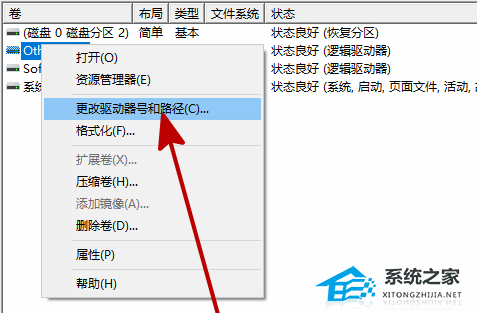
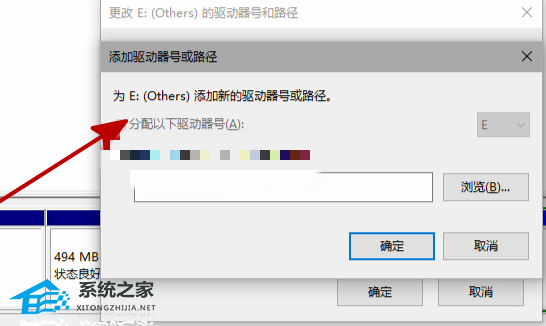
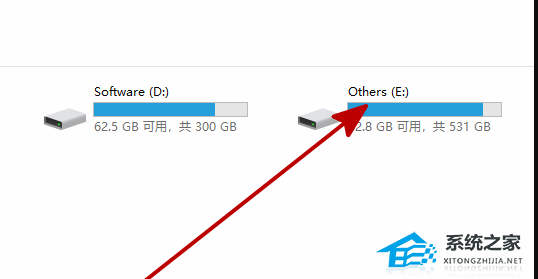
Win10找不到新安装硬盘的解决方法
1、首先在桌面上右键”此电脑“,在弹出来的列表中找到”管理“并打开。

2、在”管理“中找到并打开”磁盘管理“。
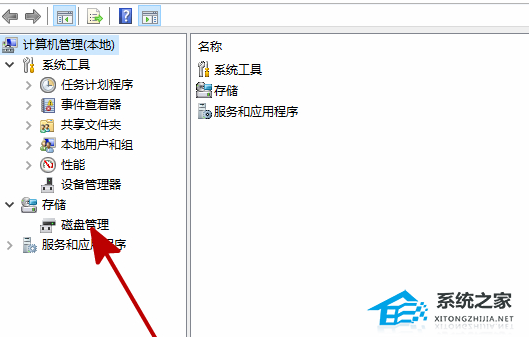
3、在”磁盘管理“中找到和你所安装硬盘名字相同但无法打开的同名硬盘,并右键此硬盘,在弹出来的列表中找到”更改驱动器号和路径“并打开。

4、在弹出的对话框中点击”添加“。
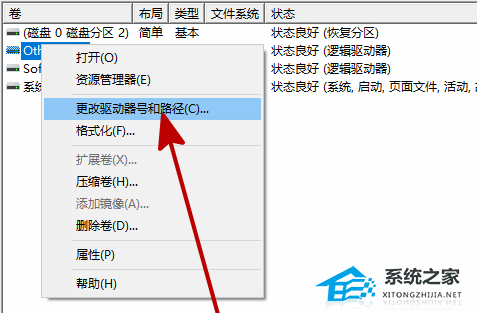
5、在新弹出的对话框中,点击”分配一下驱动器号”并确定。
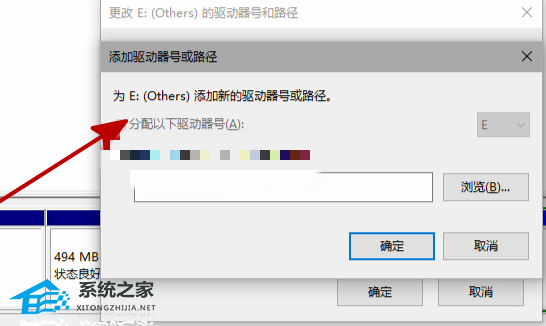
6、重启资源管理器,即可看到新安装的硬盘已经恢复显示了。
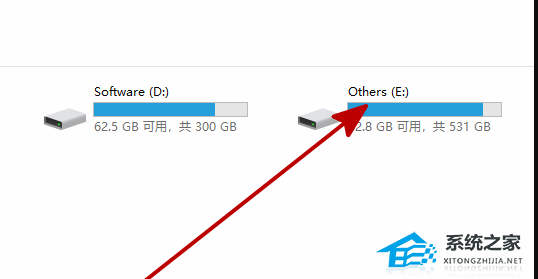
温馨提示
遇到了新安装硬盘找不到的情况,需要先到BIOS确认硬盘是否被识别,如果识别了,那就应该是系统安装的问题,如果没有被识别,那就是硬盘问题,win10系统,只能识别uefi格式的硬盘。